'>

אם יש לך משהו חשוב לעשות עם התקן ה- USB המחובר למחשב Windows שלך, אבל אתה ממשיך לקבל את השגיאה באמירת התקן USB אינו מזוהה . זה יכול להיות מאוד מתסכל. אבל אתה בהחלט לא היחיד. למרבה המזל, אתה יכול להסיר את הודעת השגיאה באמצעות הפתרונות הבאים. המשך לקרוא ולראות כיצד ...
נסה את התיקונים הבאים:
להלן מספר שיטות קלות ליישום שעזרו למשתמשים אחרים לפתור את התקן USB לא מזוהה כל הזמן צץ בְּעָיָה. יתכן שלא תצטרך לנסות את כולם; פשוט עשה את דרכך ברשימה עד שתמצא את אחד שמתאים לך.
- חבר מחדש את התקן ה- USB שלך ישירות למחשב שלך
- הפעל את פותר הבעיות חומרה והתקנים
- הסר את התקנת כל מנהלי ההתקן של בקרת ה- USB שלך
- עדכן את התקני ה- USB ואת מנהלי ההתקנים של ערכת השבבים של לוח האם
- השבת את תכונת ההשעיה הסלקטיבית באמצעות USB
- התאם את הגדרות המערכת שלך
שיטה 1: חבר את מכשיר ה- USB שלך ישירות למחשב שלך
אם מכשיר ה- USB שלך המחובר למחשב שלך מוגדר כהלכה, שגיאת ה- USB שאינה מזוהה עשויה להמשיך לצוץ. השלבים הפשוטים הבאים יכולים לעזור לך לתקן את זה:
נתק את מכשיר ה- USB שלך מחוץ למחשב שלך.
הפעל מחדש את המחשב.
לאחר שהמחשב יופעל מחדש למערכת Windows, חבר מחדש את התקן ה- USB למחשב שלך ישירות דרך את יציאת ה- USB המובנית , זאת אומרת, בבקשה אל תשתמש ברכזת USB לחיבור התקן ה- USB למחשב.
בדוק אם השגיאה נעלמת. אם אינך רואה שהשגיאה צצה יותר, כל כך נהדר! אך אם השגיאה נותרת בשקט, המשך לנסות את הפתרונות הבאים ...
שיטה 2: הפעל את פותר הבעיות המובנה בחומרה והתקנים
ה פותר בעיות חומרה והתקנים מובנה יכול לעזור לך לתקן בעיות בהתקנים המחוברים למחשב שלך. הפעל אותו כדי לנסות לפתור את התקן ה- USB שלך שלא זוהה.
כך תוכל לעשות זאת:
במקלדת, החזק את המקש מפתח הלוגו של Windows ואז לחץ ר להעלות את לָרוּץ קופסא.
סוּג לִשְׁלוֹט ולחץ להיכנס .
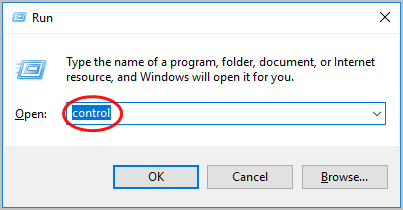
נְקִישָׁה פתרון תקלות מתי תצוגה לפי סמלים גדולים נבחר.
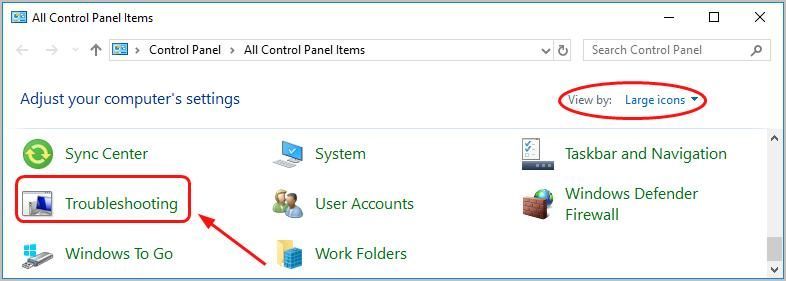
בחר הגדר תצורה של מכשיר תחת חומרה וסאונד סָעִיף.
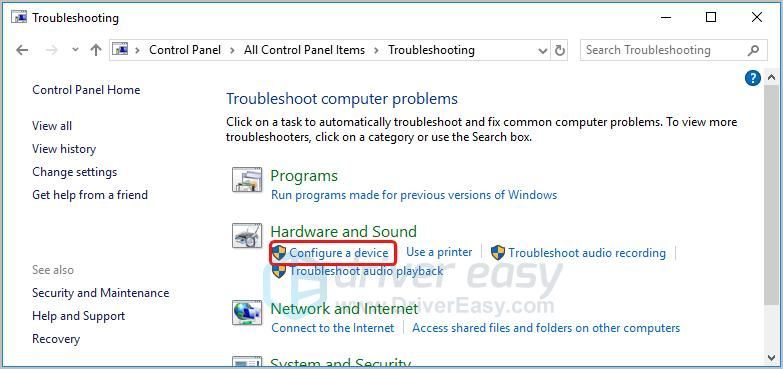
נְקִישָׁה הַבָּא .

פותר הבעיות יפעל אוטומטית כדי לאתר ולתקן בעיות.
אם אתה נפטר מהשגיאה לאחר הפעלת פותר הבעיות, נהדר! אבל אם השגיאה תתבקש שוב, אל דאגה, יש לך משהו אחר לנסות ...
שיטה 3: הסר והתקן מחדש את כל מנהלי ההתקנים של בקר ה- USB שלך
בעיה זו עלולה להיגרם גם על ידי שלך מנהלי התקני בקר USB שהוגדרו בצורה שגויה , להסיר ולהתקין אותם מחדש יכול לתקן את זה.
ראה כיצד לעשות זאת:
במקלדת, החזק את המקש מפתח הלוגו של Windows ואז לחץ הַפסָקָה .
נְקִישָׁה מנהל התקן .
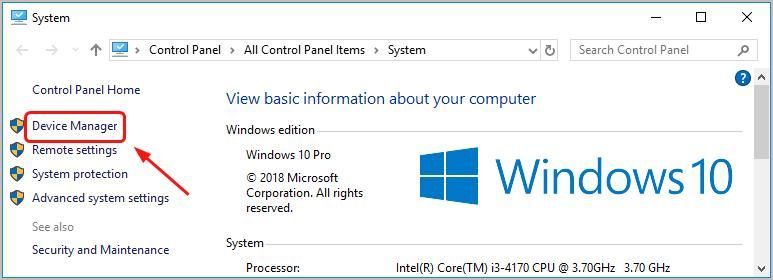
לחץ לחיצה כפולה בקרי אוטובוסים סידוריים אוניברסליים . המשך ללחוץ נוף ואז בחר הצג מכשירים מוסתרים .

מקש ימני על מנהל ההתקן של בקרת ה- USB הראשון שלך תחת סעיף בקרי האוטובוסים הסידוריים האוניברסלי לבחירה הסר התקנה של ההתקן .
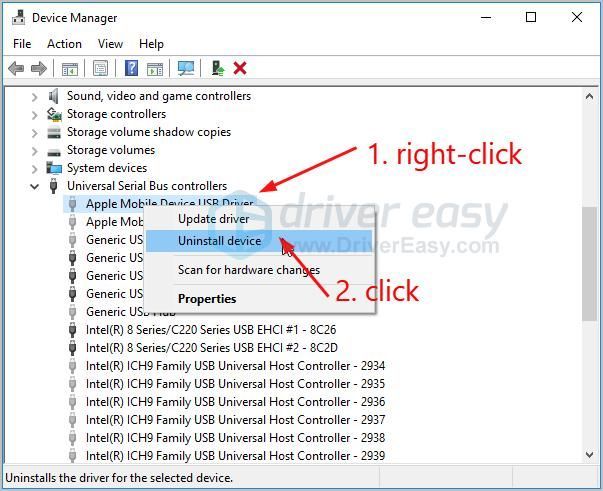
חזור שלב 4 לכל שלך מנהלי התקנים אחרים של בקרי USB .
לאחר שתסיר את ההתקנה של כל מנהלי ההתקן של בקר ה- USB שלך, הפעל מחדש את המחשב כדי לאפשר ל- Windows להתקין מחדש את מנהלי ההתקן של בקר ה- USB באופן אוטומטי. ואז בדוק אם השגיאה עדיין צצה.
שיטה 4: עדכן את התקני ה- USB ואת מנהלי ההתקנים של ערכת השבבים של לוח האם
אם שלך התקן USB ו מנהלי התקן לשבבי לוח האם הוא מיושן או פגום, ייתכן שתמשיך לקבל את השגיאה. אנו ממליצים בחום לעדכן את מנהל ההתקן של ה- USB שלך (אם מכשיר ה- USB שלך כולל את מנהל ההתקן) ואת מנהל ההתקן של ערכת השבבים של לוח האם כדי לגרום למכשיר ה- USB שלך לעבוד טוב.
יש שתי דרכים תוכלו להשיג את מנהל ההתקן המתאים למכשיר ה- USB ולערכת השבבים של לוח האם: באופן ידני או אוטומטי.
עדכון מנהל התקן ידני - אתה יכול לעדכן את מנהלי ההתקנים של USB ומנהלי שבבי לוח האם שלך באופן ידני על ידי מעבר אל אתר היצרן הן עבור מכשיר ה- USB והן עבור לוח האם, וחיפוש אחר מנהלי ההתקנים הנכונים האחרונים עבורם. הקפד לבחור את מנהל ההתקן היחיד התואם לגרסה שלך של מערכת Windows.
עדכון מנהל התקן אוטומטי - אם אין לך זמן, סבלנות או מיומנויות מחשב לעדכן את מנהלי ההתקנים של USB ומכשירי שבבי לוח האם שלך באופן ידני, תוכל במקום זאת, לעשות זאת באופן אוטומטי עם נהג קל . Driver Easy יזהה באופן אוטומטי את המערכת שלך וימצא את מנהל ההתקן הנכון עבור המכשירים שלך, ואת הגרסה שלך של מערכת Windows, והוא יוריד ויתקין אותם כהלכה:
הורד והתקן את Driver Easy.
הפעל את Driver Easy ולחץ על לסרוק עכשיו לַחְצָן. Driver Easy יסרוק את המחשב שלך ויזהה כל מנהלי התקנים בעייתיים.
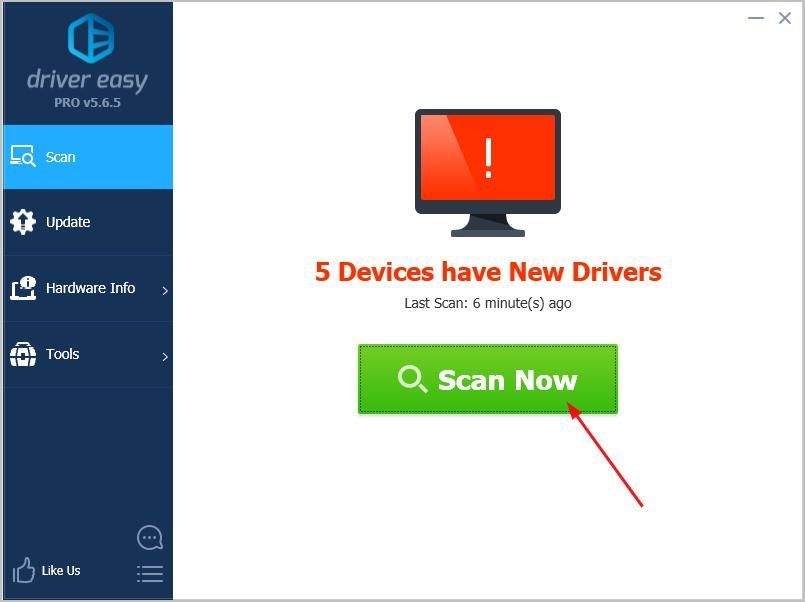
נְקִישָׁה עדכן הכל כדי להוריד ולהתקין באופן אוטומטי את הגרסה הנכונה של כל מנהלי ההתקנים החסרים או שאינם מעודכנים במערכת שלך. (זה דורש את גרסת Pro שמגיע עם תמיכה מלאה ו כסף בחזרה למשך 30 יום להבטיח. תתבקש לשדרג כשתלחץ על עדכן הכל.)
הערה: אתה יכול לעשות את זה בחינם אם תרצה, אבל זה ידני בחלקו.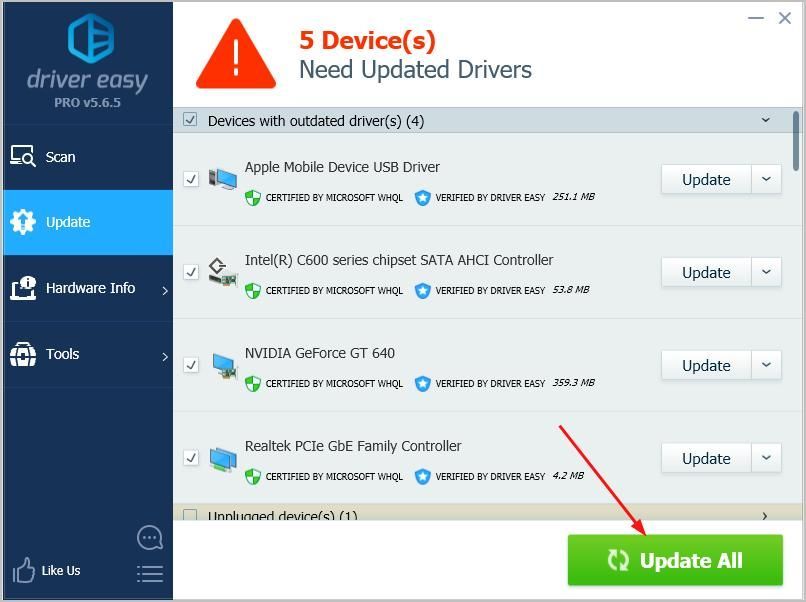
הפעל מחדש את המחשב שלך כדי לראות אם השגיאה נעלמת.
שיטה 5: השבת את תכונת ההשעיה הסלקטיבית באמצעות USB
ה השעיה סלקטיבית באמצעות USB המאפיין עוזר לחסוך בכוח הסוללה, דבר שימושי במחשב נייד. אך כאשר הוא מופעל, לפעמים עלולות להתרחש בעיות כולל התקן ה- USB שלך שאינו מוכר. אז השבת את התכונה כדי לנסות לפתור את הבעיה שלך.
כך תוכלו השבת את תכונת ההשעיה הסלקטיבית של USB :
במקלדת, לחץ על מפתח הלוגו של Windows ואז לחץ ר להעלות את תיבת ההפעלה.
סוּג לִשְׁלוֹט ולחץ להיכנס .
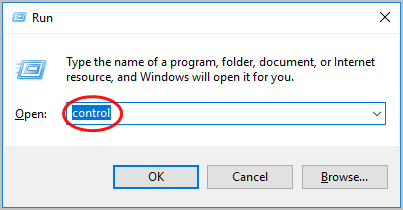
נְקִישָׁה אפשרויות צריכת חשמל מתי תצוגה לפי סמלים גדולים נבחר.
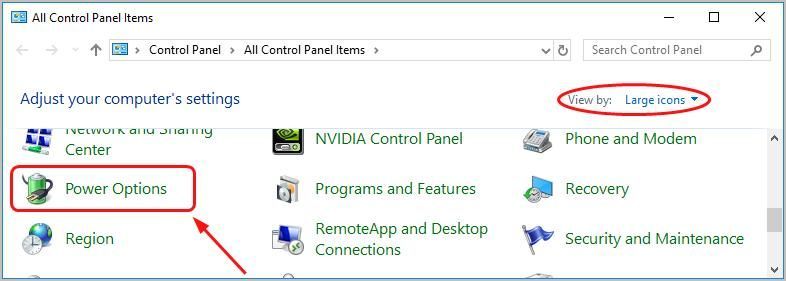
בחר שנה את הגדרות התוכנית שֶׁל מאוזן מומלץ) .
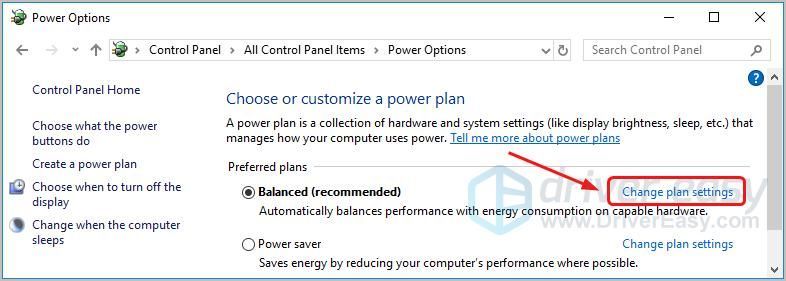
נְקִישָׁה שנה הגדרות מתח מתקדמות .
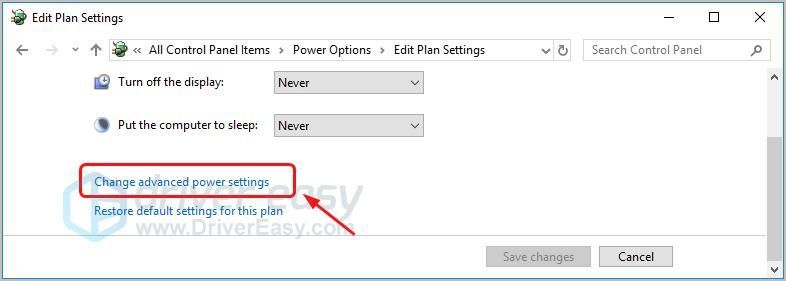
לחץ לחיצה כפולה הגדרות USB > הגדרת השעיה סלקטיבית באמצעות USB .
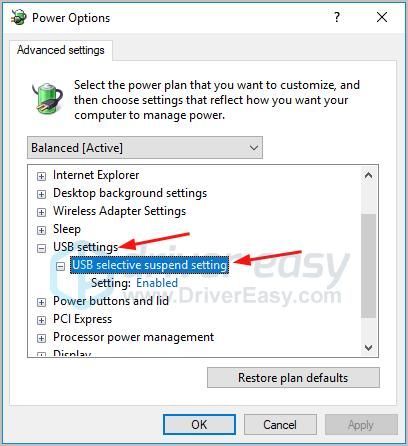
נְקִישָׁה מופעל ואז בחר נָכֶה מהתפריט הנפתח.
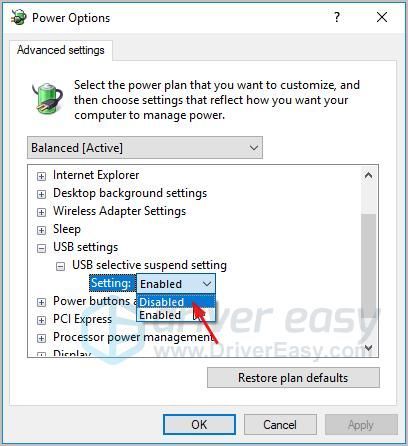
הערה: אם אתה במחשב נייד, יתכנו שתי אפשרויות אפשר לשנות, על בטריה ו מחובר .
תהיה בטוח ש הגדר את שניהם כ- Disabled .
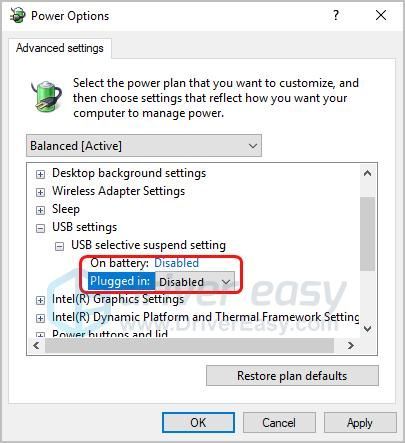
נְקִישָׁה להגיש מועמדות > בסדר כדי לשמור את ההגדרות שלך.
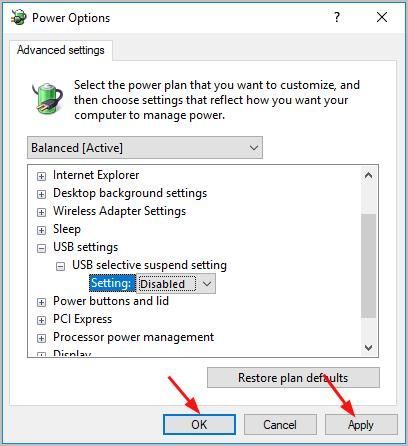
בדוק אם השגיאה נעלמת.
אם עד עכשיו אינך רואה את הודעת השגיאה, מזל טוב! אבל אם ניסיתם את כל הפתרונות לעיל, אתם עדיין רואים את ההודעה המעצבנת, אבל מכשיר ה- USB שלכם עובד טוב, אל תוותרו על התקווה, עברו לפיתרון האחרון כאן.
שיטה 6: התאם את הגדרות המערכת שלך
אם מכשיר ה- USB שלך עובד מצוין בלי שום בעיה , אך התקן USB לא מזוהה עדיין ממשיך לצוץ, אתה יכול להתאים את הגדרות המערכת שלך כדי לא לקבל את שגיאות ה- USB כדי להיפטר מההודעה.
ראה כיצד לעשות זאת:
אם אתה משתמש ב- Windows 10:
- במקלדת, החזק את המקש מפתח הלוגו של Windows ואז לחץ אני כדי להעלות את חלון ההגדרות.
- נְקִישָׁה מכשירים .
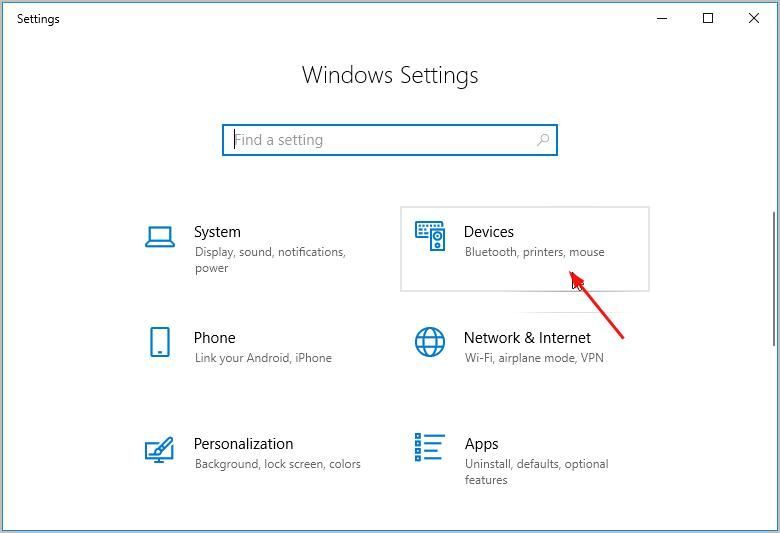
- בחר USB ולאחר מכן בטל את הסימון הודע לי אם יש בעיות בחיבור להתקני USB.
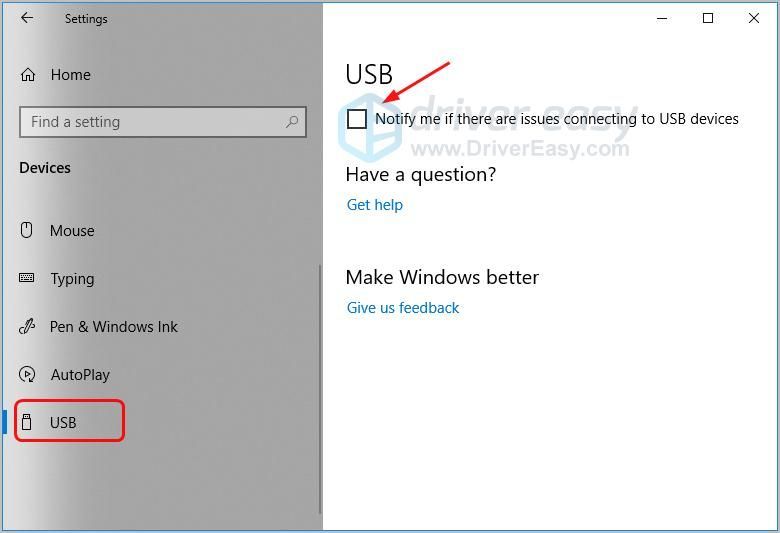
אם אתה משתמש ב- Windows 7:
במקלדת, לחץ על מפתח הלוגו של Windows ואז לחץ הַפסָקָה .
נְקִישָׁה מנהל התקן .
לחץ לחיצה כפולה בקרי אוטובוסים סידוריים אוניברסליים .
לחץ לחיצה ימנית על מנהל ההתקן הראשון של בקר ה- USB שלך כדי לבחור נכסים .
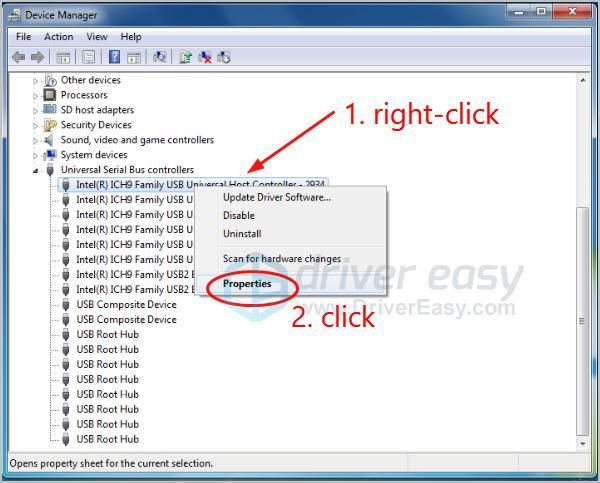
- נְקִישָׁה מִתקַדֵם ואז סמן אל תספר לי על שגיאות USB . נְקִישָׁה בסדר .
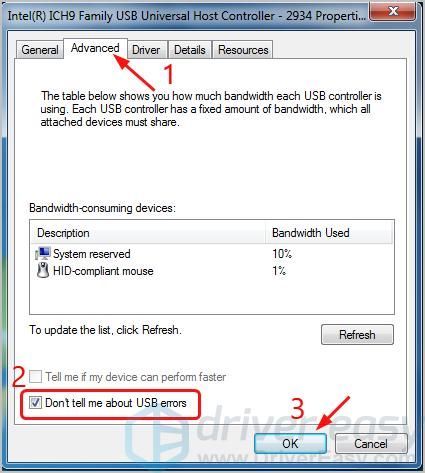
- חזור על שלב 4 & 5 עבור כל מנהלי ההתקנים האחרים שלך בבקר USB.
ה התקן USB אינו מזוהה הודעת השגיאה לא תוצג עוד במערכת שלך.
זה כל מה שיש בזה. אני מקווה שזה עוזר. אל תהסס להגיב למטה עם החוויות שלך.
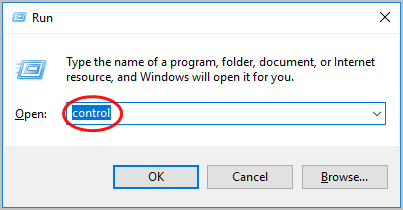
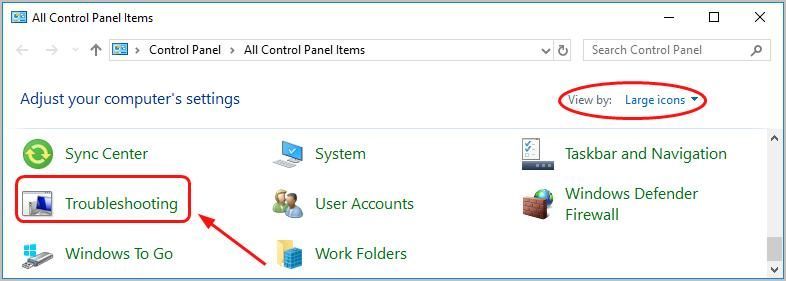
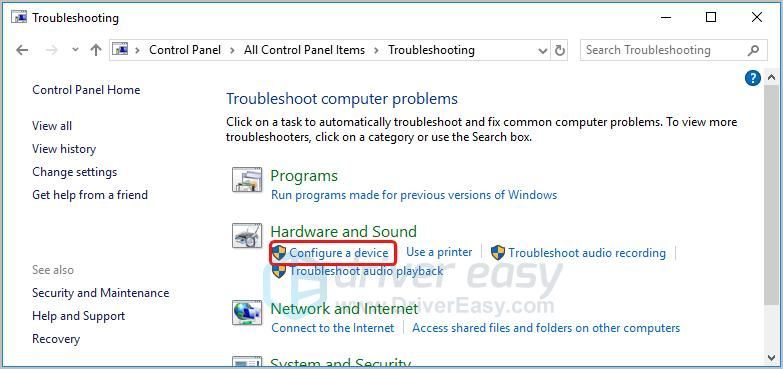

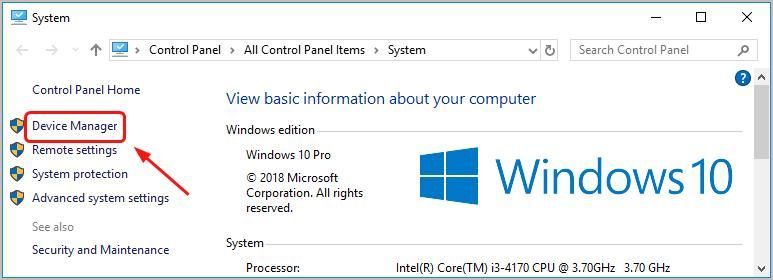

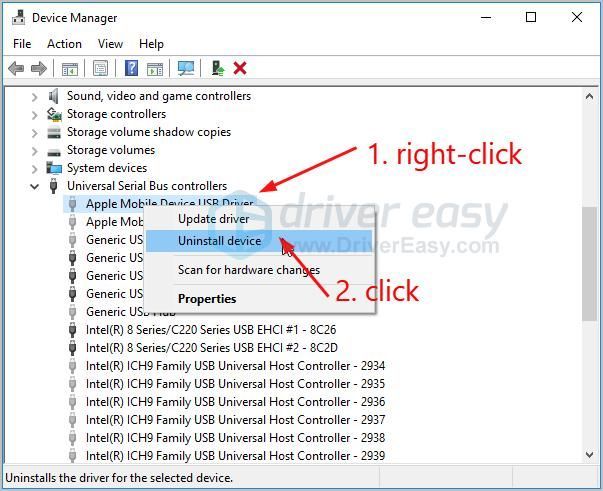
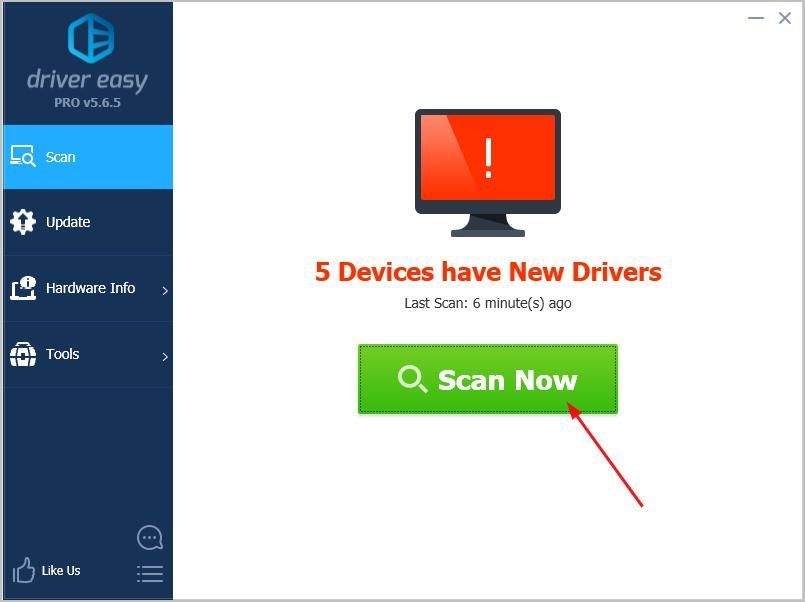
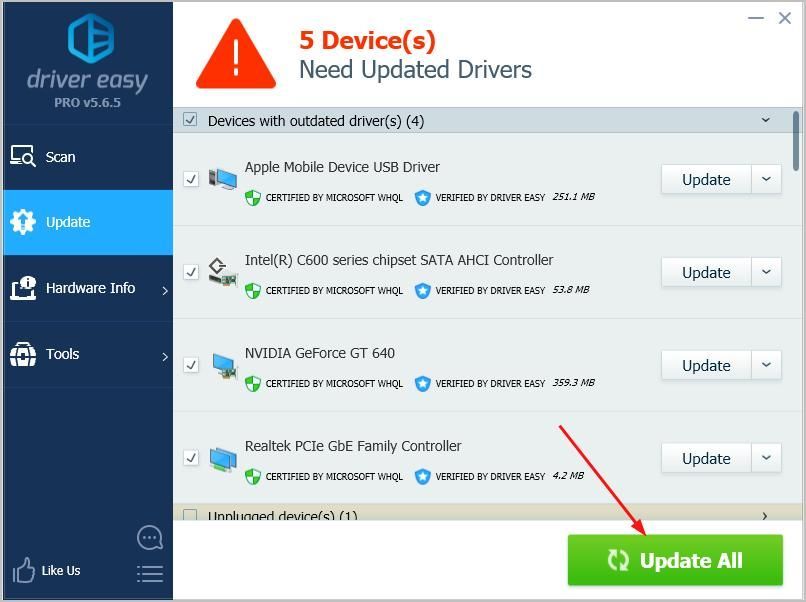
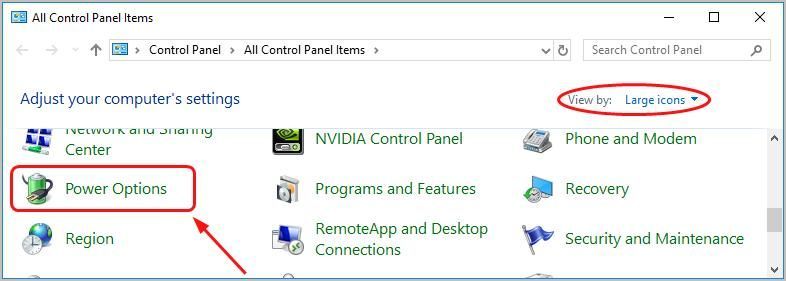
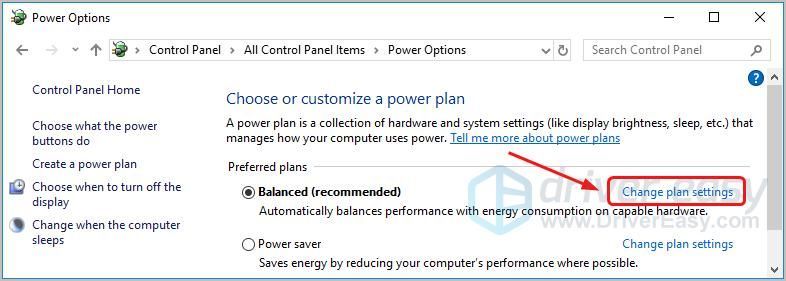
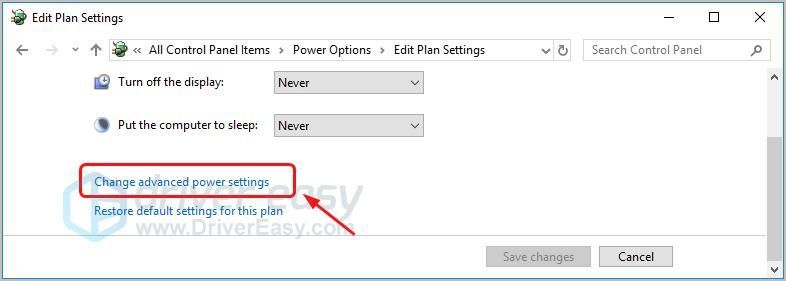
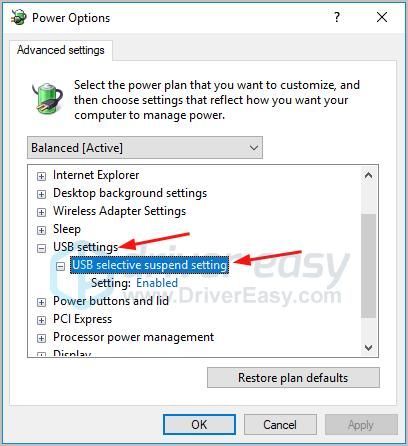
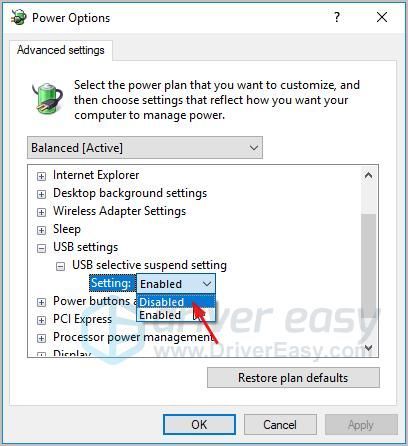
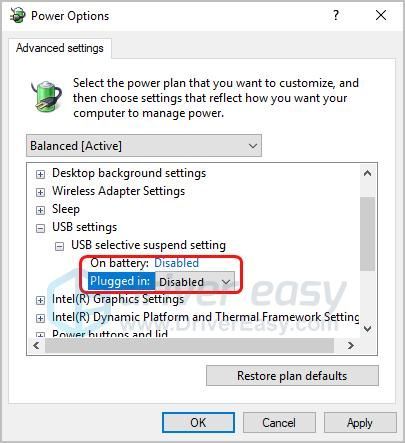
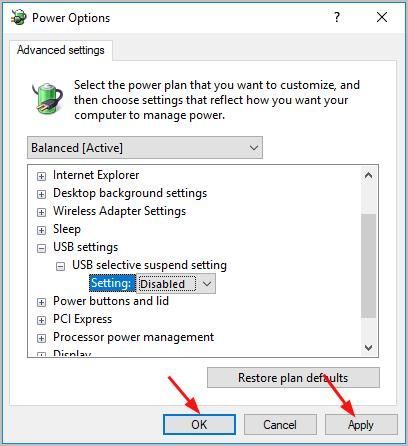
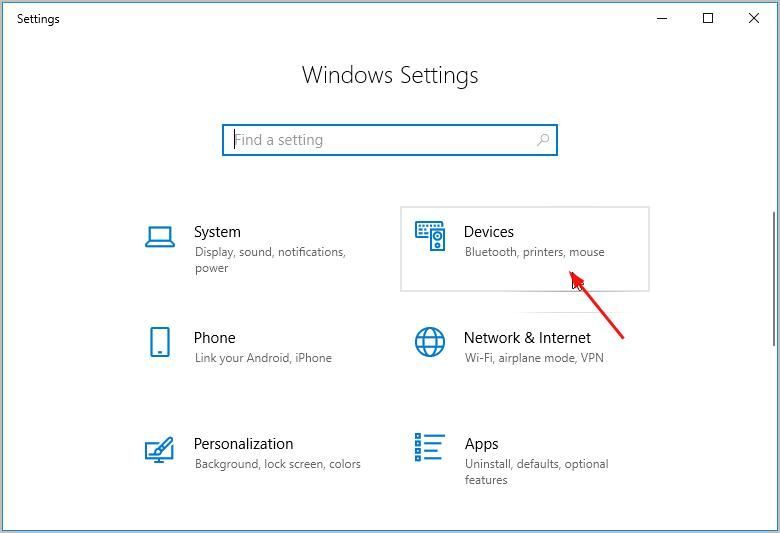
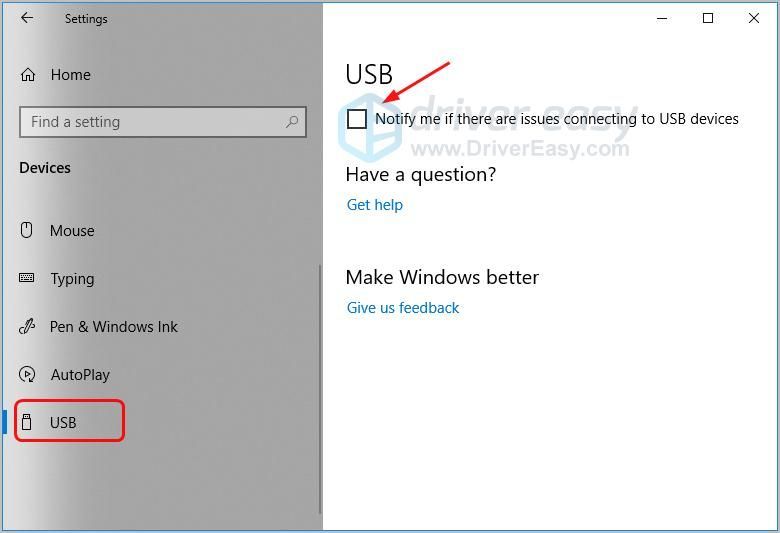
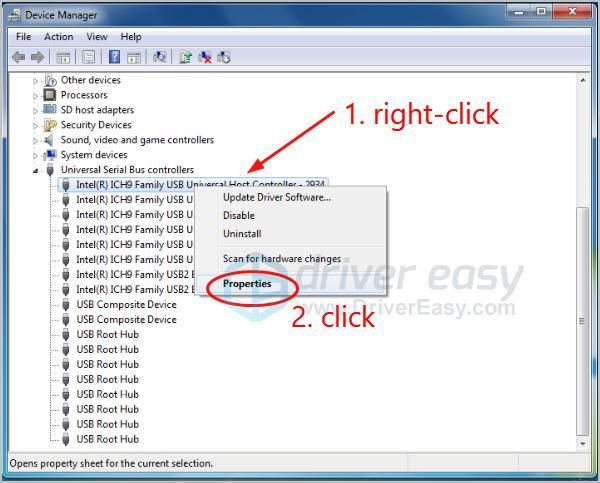
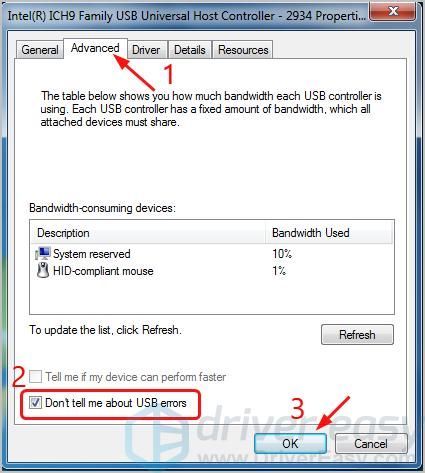



![[5 פתרונות] תקן בעיית WiFi נעלמת](https://letmeknow.ch/img/other/80/r-soudre-le-probl-me-de-disparition-du-wifi.jpg)
![[נפתר] World of Warcraft FPS נמוך - טיפים לשנת 2022](https://letmeknow.ch/img/knowledge/09/world-warcraft-low-fps-2022-tips.jpg)

